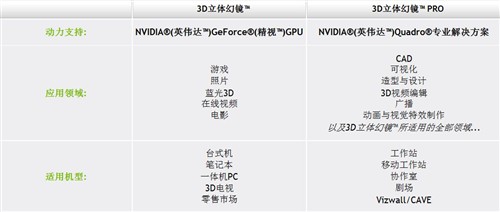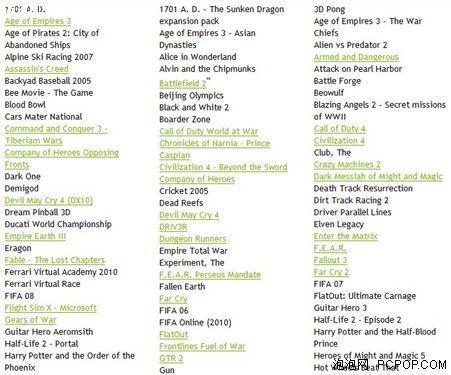让立体更加简单 3D笔记本技术全解析
●NVIDIA解决方案

3D从这里开始
左图为针对家庭用户的3D Vision,右图为针对专业人士的3D Vision Pro。这个表中,Nvidia为我们在动力支持(显卡支持)、应用领域与适用机型三方面为我们做了简述。
两大领域动力支持
运行3D立体需要的设备、系统及驱动
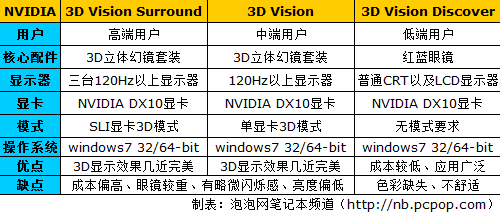
三种用户方案任由选择
400多款游戏疯狂支持
●游戏显卡立体模式设置
NVIDIA的3D VISION实现非常简单,安装好最新的显卡驱动和3D驱动以后,在NVIDIA 显卡驱动里面就会有3D设置的选项。
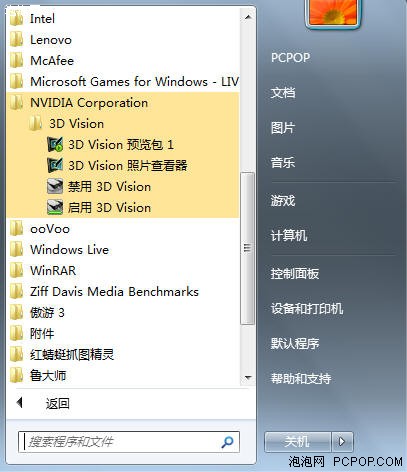
开始菜单中寻找3D Vision套件
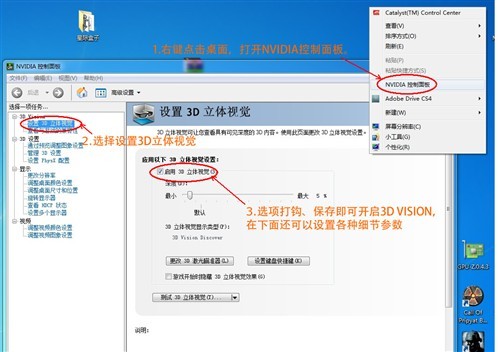
3D Vision立体视觉参数设置
同样,需要先安装NV的最新3D驱动,设置打开3D模式。以最近发行的游戏《阿凡达》为例,在NVIDIA驱动设置界面打开3D Vision,然后正常进入游戏,你会发现3D模式已经开启。如果已经连上了液晶眼镜信号发生器,则会默认开启液晶分时立体模式,带上主动式液晶眼镜即可看到立体画面。
立体眼镜
信号同步器
信号同步器背后的这个滚轮旋钮用来调节立体感(奇偶帧视差位移),液晶时分立体是桌面级立体方案中最成熟的一种方案,带上液晶眼镜后画面立体感强烈,可以媲美普通3D影院的放映效果。唯一的缺点是因为快门眼镜的原理,屏幕会损失一半的亮度。这就需要3D显示器有普通显示器双倍的亮度才能弥补这一缺点。如果没有连接,则开启红蓝立体模式,如下图所示。

屏幕就变的有红蓝重影了,由于渲染模式没变,因此山寨版红蓝3D眼镜所带来的立体感与液晶分时眼镜是基本相同的,现在需要戴上红蓝眼镜即可欣赏到3D效果了。
关注我们